Compartilhar pasta entre o Virtual Box (WindowsXP) e o Ubuntu
Fevereiro 24, 2012 às 08:48 am (virtual box)
Se você instalou o Virtual bom com o Windows XP ou outro, deve estar sentindo falta de uma forma de acessar os arquivos de sua máquina Virtual. O Virtual Box lhe da a opção de compartilhar pasta da sua máquina virtual para local (ou vice versa) como se tivessemos acessando uma pasta d outra máquina em nossa rede.
Vamos para a configuração. (Obs: agradeço ao meu chará, o Rafael__ no canal do #ubuntu-br na freenode.net)
Legal, vamos mostrar como compartilhar uma pasta com uma máquina virtual com o Sistema Operacional Windows XP.
1. Sem ligar sua máquina virtual, a selecione na listagem e clique em “Configurações”
1. Sem ligar sua máquina virtual, a selecione na listagem e clique em “Configurações”
2. Clique na lateral da janela em “Pastas compartilhadas”
4. inicie a Máquina Virtual
5. Com o SO da máquina virtual carregado, clique no topo da janela “Dispositivos” e depois em “Instalar Adicionais para convidado”. Vai aparecer uma caixa de dialogo, clique em sim.
6. Reinicie sua máquina virtual
8. Note que em D (Cd-Rom) esta carregada a imagem do disco instalador dos adicionais que necessitamos para compartilhar as pastas. Execute-o e mesmo se o windows acusar que não passou no teste de compatibilidade, selecione a opção “Continuar assim mesmo”


9. Terminando o instalador , reinicie novamente a máquina (o proprio instalador vai dar essa opção)
10. Acesse o Windows Explorer (no menu Iniciar –> Todos os programas –> acessórios –> Windows Explorer)
11. Clique em “Meus Locais de Rede”, depois em “Toda a rede”, e em “VirtualBox Shared Folders” (dentro desse diretório aparecerá as pasta compatilhadas entre os dois sistemas
12. Note que há uma diretório virtual chamado \\VBOXSVR\E_o_nome_da_pasta_que_voce_definiu
Esta pronto
Esta pronto
13. Para facilitar o acesso, vamos mapear nossa pasta compatilhada para ficar mais prático acessa-la. Clique com o botão direito em cima da sua pasta (\\VBOXSVR\NOME) e depois em “Mapear unidade de rede”
Pronto. Agora para acessar sua pasta compartilhada na máquina virtual com o Windows, basta acessar o dispositivo ‘Z’ dentro do ‘Meu Computador’
Ah sim, se em persistir o instalador dos adicionais, basta clicar com o botão direito em cima e depois em ejetar.
Fim.
Leia mais artigos interessantes em:http://rafaelrjp.wordpress.com/
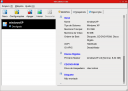
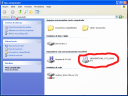
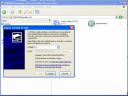




Nenhum comentário:
Postar um comentário
Comente e opine a respeito